다음 한메일 hanmail 바로가기 바탕화면 아이콘 만들기 생성 방법
다음 사이트에 회원가입을 하게 되면 다음 메일을 무료로 사용할 수 있는데요
다음 메일 이전에 hanmail이라고 서비스했었는데요.
다음으로 변경되어서 이젠 계정을 생성하게 되면 @daum.net 주소를 사용하게 됩니다.
하지만 a@hanmail.net과 a@daum.net으로 한메일로 계정을 생성하신 분들은
둘 중 한 곳으로 메일을 보내면 두 계정에서 모두 메일을 확인할 수 있습니다.
다른 메일 주소이지만 동일하게 사용할 수 있다는 겁니다.
다음 메일의 예전 이름인 한메일을 저도 그렇고 많은 분이 사용하고 계시는데요
메일을 확인하려면 다음 사이트 접속 후 메일 클릭해서 확인하는데요.
바탕화면 아이콘을 클릭해서 메일 화면을 바로 열어서 사용할 수 있습니다.
크롬 브라우저를 사용하면 한번 로그인하면 자동으로 로그인되어 있기 때문에
메일 페이지로 바로 이동할 수 있다는 장점이 있습니다.
1. 아이콘 바로가기 만들기
일단 다음 사이트로 접속하시고 로그인합니다.
로그인하시면 [메일]을 클릭해주세요

메일 페이지로 이동하면 브라우저 상단 주소 입력 줄 제일 앞에 아이콘을 클릭한 상태로
바탕화면에 드래그합니다.
바탕화면에 바로가기 아이콘이 생성되었습니다.
생성된 아이콘을 클릭하시면 다음 메일 사이트로 이동하게 됩닏.
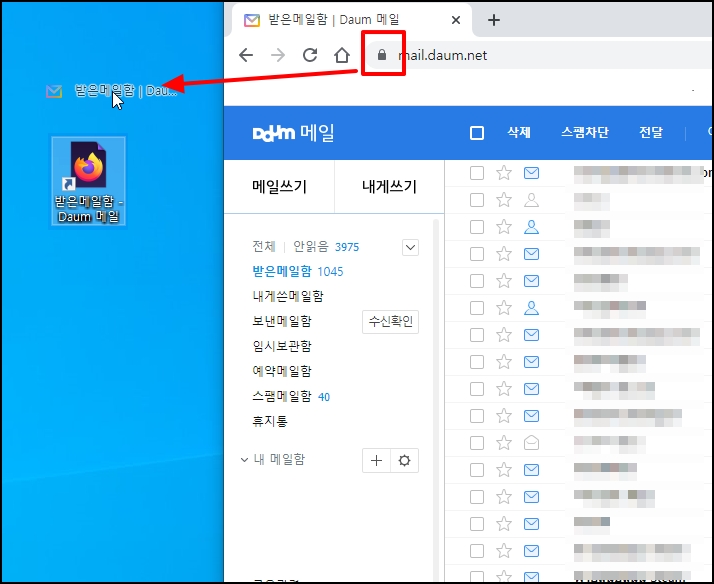
2. 크롬 브라우저로 바로가기 만들기
1번 방법인 경우 간단하지만 기본 브라우저가 크롬이 아닌 경우 로그인 화면이 나올 수 있습니다.
이런 경우 크롬 브라우저 우측 상단 점 3개의 더 보기를 클릭 후 메뉴가 열리면 [도구 더 보기]- [바로가기 만들기]를 클릭합니다.
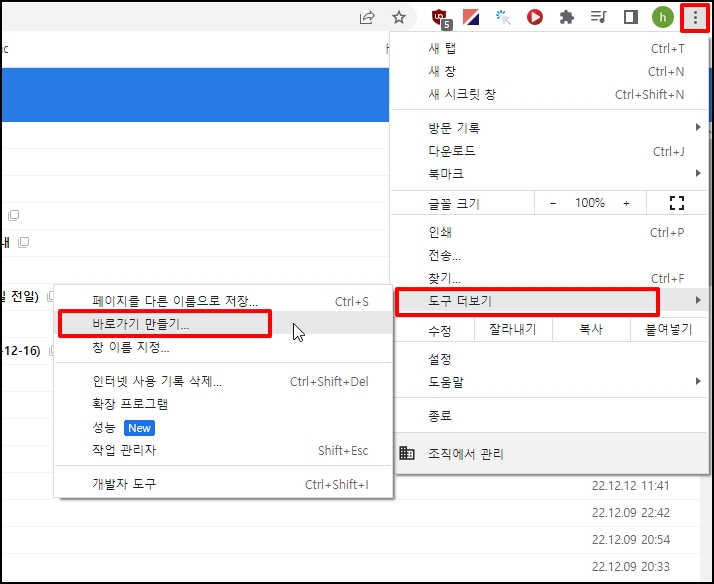
[바로가기의 만드시겠습니까?] 창이 나오면 [만들기]를 선택합니다.

바탕화면을 보시면 바로가기 아이콘이 생성되었습니다.
이 아이콘을 더블클릭해서 실행하시면 크롬 브라우저로 실행되고
한메일 사이트로 이동하게 됩니다.

크롬 브라우저로 띄워져 이미 다음 메일에 로그인한 상태라면 메일 페이지로 바로 이동하게 됩니다.
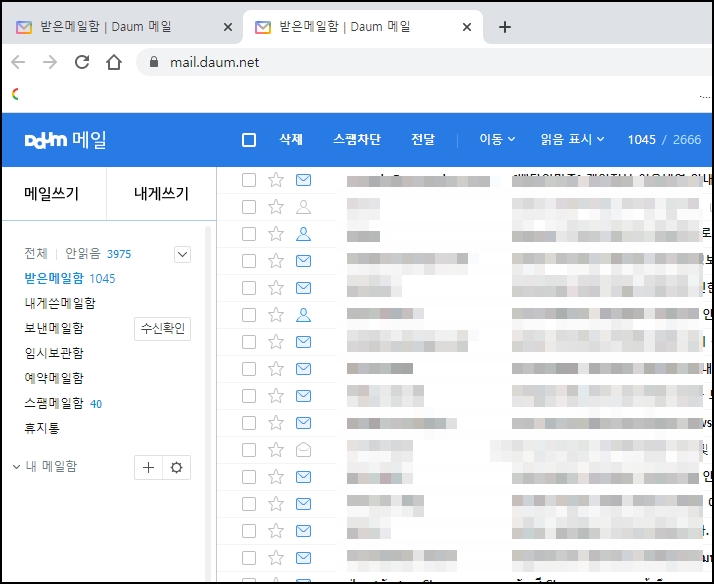
다음 한메일 hanmail 바로가기 바탕화면 아이콘 만들기 생성 방법을 알아보았습니다.